cPanel-メールフィルター
電子メールフィルターは、選択した特定のルールに基づいて、不要な電子メールをブロックするルールを作成するのに役立ちます。特定の単語を含むメッセージを削除するか、特定のプログラムに渡す必要があるなど、いくつかのルールを指定できます。これらのフィルターは、たとえばメールがフィルターを通過した場合に後で機能しますが、別のフィルターによってブロックされる可能性があります。1つのフィルターで複数のルールを指定することもできます。
cPanelには、ユーザーレベルフィルターとアカウントレベルフィルターの2種類のメールフィルターがあります。
ユーザーレベルフィルター
このユーザーレベルのフィルターを使用して、その電子メールアドレスで受信される電子メールに適用される電子メールフィルターを作成できます。
ユーザーレベルのフィルターを作成する
ユーザーレベルの電子メールフィルターを作成するには、次の手順に従います-
Step 1 − cPanelの[Eメール]セクションにある[Eメールフィルター]をクリックして、ユーザーレベルのEメールフィルターを開きます。

Step 2− [メールフィルター]に、ドメインに関連付けられているメールのリストが表示されます。フィルタを作成するメールに対応する[フィルタの管理]リンクをクリックします。
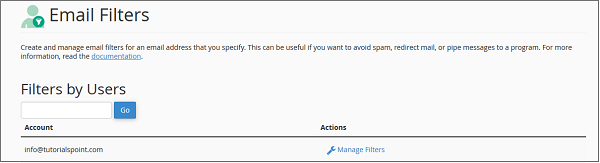
Step 3 − [新しいフィルターの作成]ボタンをクリックして、新しいフィルター作成インターフェイスに移動します。
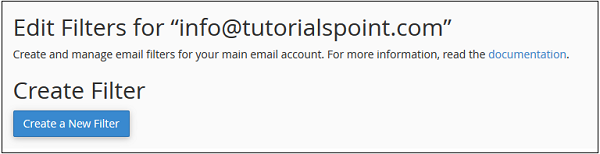
Step 4 −フィルターの名前を入力します。

Step 5−メッセージをフィルタリングするためのルールを選択します。ルールを追加するには、右側の[追加](+)ボタンをクリックし、ルールを削除するには、[減算](–)をクリックします。また、「and」または「or」ルールを選択します。
Step 6−フィルターのルールに渡されるメッセージのアクションを選択します。ルールを追加するには、右側の[追加](+)ボタンをクリックし、ルールを削除するには、[減算](–)をクリックします。
Step 7 − [作成]ボタンをクリックしてフィルターを作成します。
ユーザーレベルフィルターの編集または削除
ユーザーレベルのフィルターを編集または削除するには-
Step 1 −電子メールフィルターインターフェイスに戻ります。
Step 2 −現在のフィルターからフィルターを編集または削除する電子メールを選択します。

Step 3 −
編集するには、[リンクの編集]をクリックすると、メールフィルターを作成するために使用したのと同じインターフェイスが表示されます。[保存]をクリックして、電子メールフィルターを保存します。
電子メールフィルターを削除するには、[削除]リンクをクリックすると、確認を求められます。電子メールフィルターを削除するには、[削除]をクリックします。
電子メールフィルターのテスト
フィルタをテストするには、次の手順に従います-
Step 1 − [電子メールフィルターインターフェイス]に戻り、フィルターをテストする電子メールアドレスに対応する[管理]リンクをクリックします。
Step 2 −下にスクロールして、フィルターテストを見つけます。
Step 3 − [電子メールのフィルター]テキスト入力に、ヘッダーと件名を含む完全な電子メールを入力します。

Step 4 − Test Filterを押すと、システムは、あなたが書いた電子メールにフィルターがどのように応答するかについての完全なレポートを生成します。
アカウントレベルのフィルタリング
ユーザーレベルフィルタリングとアカウントレベルフィルタリング(またはグローバルメールフィルタリング)の唯一の違いは、アカウントレベルフィルターで使用されるフィルターは、メッセージの送信先のメールアドレスに関係なく、ドメインで受信したすべてのメールをフィルタリングすることです。
グローバルメールフィルターを作成および管理するには、cPanelホームの[メール]セクションにある[グローバルメールフィルター]をクリックします。
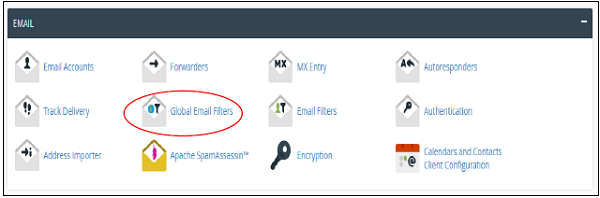
グローバル電子メールフィルターを作成、管理、およびテストするプロセスは、上記のユーザーレベルのフィルタリングで学習したものと同じです。唯一の違いは、管理するために選択する電子メールのリストが見つからないことですが、すべてのグローバル電子メールフィルターのリストは表示されます。